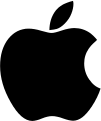VPN ist nicht nötig, da beim WLAN-Zugang über Eduroam sofort volle Internet-Konnektivität besteht Im Browser m.tu-chemnitz.de aufrufen „iPhone/iPad/iPod einrichten“ klicken URZ-Loginkennzeichen eingeben; optional „MAIL IMAP“ anklicken, falls auch E-Mail an der TU abgerufen werden soll „Konfiguration erstellen“ Den Anweisungen des Telefons folgen Profil akzeptieren 2x Passwort eingeben fertig Achtung: in einigen Fällen gibt es Probleme, […]
-
Mail und WLAN-Konfiguration iPhone / iPod (eduroam)
von
-
Android-Sicherheitshinweis
von
Falls Sie ein Gerät mit dem Betriebssystem Android im Drahtlosnetz eduroam verwenden, beachten Sie bitte die folgenden Hinweise: Unter Umständen lassen Sie Ihre Zugangsdaten bei Google speichern. Im Fall des Zugangs zum eduroam-Netzwerk ist das Ihre URZ-Benutzerkennung (Nutzerkennzeichen+Passwort). Diese Kombination ist ebenso beim Zugriff auf andere Dienste (z. B. E-Mail) gültig. Die Speicherung der Nutzerkennung […]
Verwendete Schlagworte:
Veröffentlicht in:
-
eduroam mit Debian Squeeze
von
Die nachstehende Anleitung erläutert Schritt für Schritt, wie Sie das eduroam-Funknetz an der TU Chemnitz mit wpa_supplicant unter Debian Squeeze/Testing nutzen können. Wenn Sie Debian Lenny/Stable oder ein einigermaßen aktuelles anderes Debian-basiertes System verwenden, ist diese Anleitung höchstwahrscheinlich darauf übertragbar. 1. Root werden Für die folgenden Schritte werden Administrator-Rechte benötigt, deshalb sollten Sie zunächst zum […]
Veröffentlicht in:
-
eduroam mit Windows 7
von
Netzwerk-Symbol anklicken –> eduroam auswählen oder Start –> Netzwerk, Eigenschaften Netzwerk- und Freigabecenter –> Verbindung mit einem Netzwerk herstellen –> eduroam auswählen Zusätzliche Anmeldeninformationen eingeben oder auswählen Benutzername: für nutzer Ihre Nutzerkennung eingeben und @heimateinrichtung.de anhängen.z.B. Nutzerkennung@tu-chemnitz.de, Nutzerkennung@uni-jena.de Passwort: Ihr Passwort Wenn es beim ersten mal nicht klappt, nochmal probieren (Zeit max. 20s) wieder das […]
Verwendete Schlagworte:
Veröffentlicht in:
-
WLAN-Einstellungen für Bada 2.0
von
Zertifikat laden Browser öffnen m.tu-chemnitz.de aufrufen „Rootzertifikat laden“: rootcert.crt heruntergeladene Datei installieren (Anwählen und Installationswarnung ignorieren) WLAN-Einstellungen Einstellungen &rarr WLAN den rechts angezeigten Pfeil vom Netz EDUROAM anwählen Einstellungen treffen: EAP-Methode: EAP-TTLS Benutzername: Loginnkennzeichen@tu-chemnitz.de Passwort: URZ-Passwort Nutzerzertifikat: nicht angegeben (keine Angabe) ROOT-Zertifikat:“Deutsche Telekom ROOT CA“ auswählen (möglicherweise in der Liste ganz unten) […]
Verwendete Schlagworte:
Veröffentlicht in:
-
ViSIT – Virtuelle Server Infrastruktur der TU Chemnitz
von
Kolloquium ViSIT – Virtuelle Server Infrastruktur der TU Chemnitz Donnerstag, 1. Juli 2010 „Altes Heizhaus“, Straße der Nationen 62, Innenhof Programm 12:00 Uhr Eröffnung Lothar Kempe TU Chemnitz, Geschäftsführer des URZ 12:10 Uhr Grußwort Prof. Dr. Dietrich R.T. Zahn Prorektor für Forschung, Vorsitz des URZ-Beirats 12:20 Uhr Das Dynamische Rechenzentrum Heiko Dreyer, VMware 12:50 […]
Verwendete Schlagworte:
Veröffentlicht in:
Schlagworte
Accessibility Android App Ausbildungspool Barrierefreiheit Campusnetz Cisco Datenschutz Drucken E-Learning E-Mail eduroam Exchange gitlab Groupware IdM Kalender Kollaboration Kurse LaTeX Linux MFG Microsoft Mitarbeiter Mobil Monitor ONYX OPAL Postfach Security Sicherheit Software Telefon TUCAL TUCApp TUCcloud Umfrage Update Videokonferenz Voice over IP Wartung Webdienst Weiterbildung Windows wlan